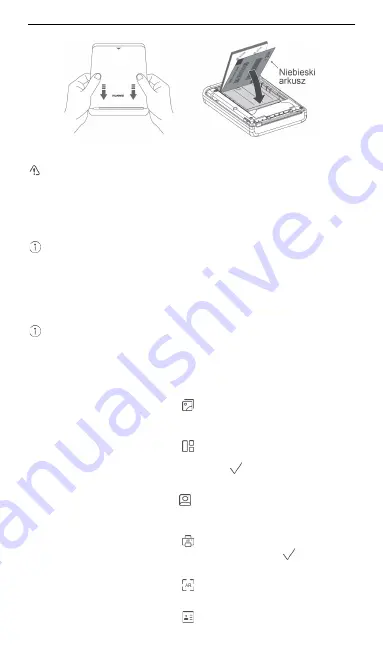
Polski
61
4. Wkładanie papieru do drukarki
1) Zdejmij tylną osłonę.
2) Wyciągnij opakowanie papieru do drukarki i umieść niebieski arkusz i papier w
drukarce zgodnie z ilustracją.
•
Jednocześnie w drukarce należy umieścić maksymalnie jedno opakowanie
papieru (10 arkuszy p 1 niebieski arkusz) stroną do zadrukowania
zwróconą ku dołowi.
•
Zalecane jest używanie papieru do drukarek HUAWEI dla uzyskania lepszej
jakości wydruku. W przypadku używania papieru niezgodnego z drukarką
może wystąpić błąd. Można zignorować błąd, ale jakość wydruku może być
niższa.
3) Załóż ponownie tylną osłonę.
Niebieski arkusz służy do korekcji kolorów oraz oczyszczania dyszy drukarki. W
przypadku drukowania zdjęcia po włożeniu nowego opakowania papieru do
drukarki z urządzenia najpierw wysunie się niebieski arkusz, a dopiero później
zdjęcie.
5. Rozpoczęcie drukowania
Włączanie/wyłączanie
Naciśnij przycisk zasilania drukarki i przytrzymaj go przez trzy sekundy, aby włączyć lub
wyłączyć urządzenie.
●
Jeśli drukarka nie zostanie połączona w ciągu pięciu minut od włączenia,
automatycznie przejdzie w tryb hibernacji. Aby wybudzić drukarkę, dotknij
przycisku zasilania lub użyj funkcji połączenia Huawei Share.
●
Drukarka wyłączy się automatycznie po pięciu minutach pracy w trybie
uśpienia.
Funkcje drukarki
1) Drukowanie z Galerii
Otwórz aplikację drukarki i wybierz opcję
Galeria
. Wybierz obraz, który chcesz
wydrukować, a następnie wybierz sposób jego przetwarzania (opcjonalnie). Dotknij opcji
Drukuj
w prawym górnym rogu ekranu aplikacji, aby wydrukować obraz.
2) Drukowanie kolażu
Otwórz aplikację drukarki i wybierz opcję
Kolaż
. Wybierz obrazy, które chcesz
wykorzystać w kolażu (możesz wybrać od 1 do 6 obrazów), a następnie dotknij opcji
Utwórz kolaż
. Po utworzeniu kolażu dotknij przycisku
w prawym górnym rogu
ekranu aplikacji, a następnie dotknij opcji
Drukuj
, aby wydrukować obraz.
3) Drukowanie dokumentu
Otwórz aplikację drukarki i wybierz opcję
Zdjęcie dokumentu tożsamości
. Wybierz
obraz dokumentu, który chcesz wydrukować, a następnie wybierz wielkość wydruku i
odpowiednio przesuń lub przybliż obraz. Dotknij pozycji
Dalej
, a następnie opcji
Drukuj
.
4) Drukowanie AR (rzeczywistość rozszerzona)
Otwórz aplikację drukarki i wybierz opcję
Drukowanie AR.
Wybierz film, który
chcesz wydrukować, i szybkość klatek, a następnie dotknij przycisku
w prawym
górnym rogu ekranu aplikacji i dotknij opcji
Drukuj
.
5) Skanowanie AR (rzeczywistość rozszerzona)
Otwórz aplikację drukarki i wybierz opcję
Skanowanie AR
. Umieść zdjęcie AR
przed wizjerem telefonu
—
zostanie ono odtworzone w aplikacji.
6) Drukowanie wizytówek
Otwórz aplikację drukarki i wybierz opcję
Wizytówka
. Aby wprowadzić treść
Содержание CV80
Страница 118: ......
















































